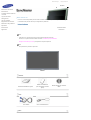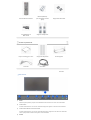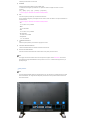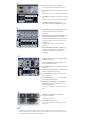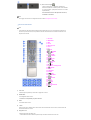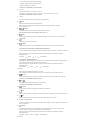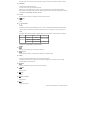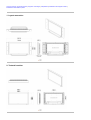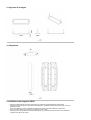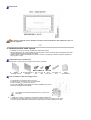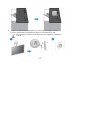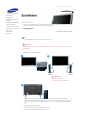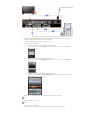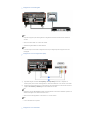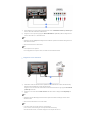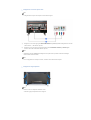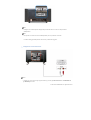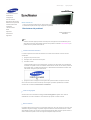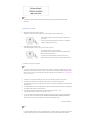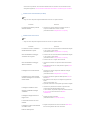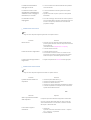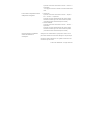ii
LCD MONITOR
quick start guide
320 PX

Seleziona lingua
Pagina principale
Modello
La forma e il colore del prodotto possono variare in base al modello, e le specifiche del prodotto sono soggette
a modifiche senza preavviso allo scopo di migliorarne le prestazioni.
Introduzione
Contenuto della
confezione
Nota
• Assicurarsi che i seguenti articoli siano presenti nella confezione del monitor.
Nel caso in cui qualche articolo risultasse mancante, contattare il proprio rivenditore.
Rivolgersi al rivenditore più vicino per acquistare componenti opzionali.
Nota
• Non posizionare il prodotto sul pavimento.
Monitor
manuale
Guida d'installazione rapida
Guida d'installazione
(non disponibile in tutti i
paesi)
Guida dell'utente, software
MDC
Cavo
Cavo D-Sub Cavo di alimentazione
Altro
Istruzioni di sicurezza
Introduzione
Contenuto della confezione
Il monitor
Layout meccanico
Collegamenti
Uso del software
Regolazione del monitor
Risoluzione del problemi
Specifiche
Informazioni
Appendice

Pulsanti del telecomando
Batterie (AAA X 2)
(non disponibile in tutti i
paesi)
Il tappo della bocchetta
Jack adattatore da
BNC a RCA
Supporto temporaneo
Venduto separatamente
Kit per il montaggio a muro Gruppo di altoparlanti kit dei supporti
Cavo DVI Cavo BNC
Il monitor
Parte anteriore
1) MENU
Utilizzare questo pulsante per aprire la visualizzazione OSD e attivare una voce di menu selezionata.
2) Tasto Su-Giù
Consente di selezionare le voci di menu verticalmente oppure di regolare i valori del menu selezionato.
3) Tasto Sinistra-Destra / Volume Pulsante
Consente di selezionare le voci di menu orizzontalmente oppure di regolare i valori del menu selezionato.
Inoltre, questi pulsanti consentono di regolare il volume dell’audio.
4) ENTER

Utilizzato per selezionare il menu OSD.
5) SOURCE
SOURCE Passa dalla modalità PC alla modalità Video.
Il cambiamento dell'origine è possibile solo con periferiche esterne collegate al monitor in un dato
momento.
[PC]
→
[BNC]
→
[DVI]
→
[AV]
→
[S-Video]
→
[Component]
>> Fare clic qui per visualizzare un'animazione dell'operazione.
6) PIP
PIP Premere questo pulsante per controllare la finestra PIP.
Non è possibile sovrapporre più immagini PIP sullo schermo, dato che il BNC e il componente utilizzano lo
stesso terminale.
>> Fare clic qui per visualizzare un'animazione dell'operazione.
•
PC
A
V / S-Video / Comp. modalità
•
BNC
A
V / S-Video Mode
•
DVI
A
V / S-Video / Comp. modalità
•
AV / S-Video
PC / BNC / DVI modalità
•
Component
: PC / DVI modalità
7)
Dell'alimentazione
Utilizzare questo pulsante per accendere e spegnere il monitor.
8) Indicatore dell'alimentazione
Indicatore dell'alimentazione Si illumina all'accensione del monitor.
9) Sensore del telecomando
Sensore del telecomando Direzionare il telecomando verso questo punto del monitor.
Nota
• Per maggiori informazioni relative alle funzioni di risparmio energetico vedere PowerSaver nel manuale.
Per risparmiare energia, SPEGNERE il monitor quando non serve o ci si assenta dal luogo di lavoro per
periodi prolungati.
Parte posterior
Nota
• Per informazioni dettagliate relative al collegamento dei cavi, fare riferimento a Collegamento dei cavi nella
sezione Installazione. La configurazione della parte posteriore del monitor potrebbe variare lievemente a
seconda del modello.

1) RS232C OUT/IN (porta seriale RS232C)
porta di programma MDC (Multiple Display Control)
2) PC IN(RGB) (Terminale di collegamento video del
PC) :
Utilizzo del D-Sub a 15 pin - modalità PC (PC analogico)
3) PC IN(RGB) (Terminale di collegamento video del
PC) :
Utilizzo Da DVI-D a DVI-D - modalità DVI (PC digitale)
4) PC/DVI/BNC AUDIO IN (Terminale per il
collegamento audio di PC/DVI/BNC (ingresso))
5) COMPONENT AUDIO IN [L-AUDIO-R] (Terminale
per il collegamento audio di Component
(ingresso))
6)
BNC/COMPONENT OUT [R/P
R, G/Y, B/PB, H, V]
(Terminale di collegamento video del BNC /
Terminale di collegamento Component(uscita))
Collegamento BNC (PC analogico): porta R, G, B, H, V
di collegamento
Collegamento Component: porta P
R
, Y, P
B
di
collegamento
7)
BNC/COMPONENT IN [R/P
R, G/Y, B/PB, H, V]
(Terminale di collegamento video del BNC /
Terminale di collegamento Component
(ingresso))
8) AV AUDIO IN (Terminale di collegamento audio
MONITOR (ingresso))
9) AV OUT [VIDEO](Terminale di collegamento
Video) : modalità AV (uscita)
10) AV IN [VIDEO](Terminale di collegamento Video)
(ingresso)
11) AV OUT [S-VIDEO](Terminale di collegamento S-
Video) : modalità S-Video (uscita)
12) AV IN [S-VIDEO](Terminale di collegamento S-
Video) (ingresso)
13) EXT SPEAKER(8 Ω)[- - L - +, - - R - +] (Terminale
di collegamento altoparlanti)
14) AUDIO OUT [L-AUDIO-R] (USCITA AUDIO) [S–
AUDIO–D] (Terminale di collegamento audio
dello schermo (Uscita))
AUDIO OUT è il terminale di uscita audio per PC, DVI o
BNC.
15)
POWER SW (Interruttore di accensione /
spegnimento) ON/OFF
Attiva e disattiva il monitor.
16) POWER IN (Porta di segnale)
Con il cavo di alimentazione collegare il monitor alla
presa a muro.
Nota
• Il numero di monitor che è possibile collegare in un circuito di loopout varia in base al tipo di cavo, alla
fonte del segnale e ad altre circostanze. Possono essere collegati fino a dieci monitor insieme se il cavo o
la fonte del segnale supportano la rete senza alterazioni.

17) Blocco Kensington
il blocco Kensington è un dispositivo utilizzato per
assicurare fisicamente il sistema quando viene utilizzato
in un luogo pubblico. (Il dispositivo di blocco è in vendita
separatamente.)
Per informazioni sull'uso del dispositivo di blocco,
contattare il rivenditore.
Nota
• Per maggiori informazioni sui collegamenti dei cavi vedere Collegamento del monitor.
Pulsanti del telecomando
Nota
• Il funzionamento del telecomando potrebbe essere influenzato da una TV o altri apparecchi elettronici in
funzione nei pressi del monitor, che potrebbero causare malfunzionamenti a causa di interferenze con la
frequenza di comando.
1. ON / OFF
2. MAGICNET
3. MDC
4. LOCK
5. MagicNet tasti
6.+100 -/--
7. VOL
8. MUTE
9. TTX/MIX
10. MENU
11. ENTER
12. P.MODE
13. AUTO
14. PRE-CH
15 . CH/P
16. SOURCE
17. INFO
18. EXIT
19. Up-Down Left-Right tasti
20. S.MODE
21. STILL
22. FM RADIO
23. P.SIZE
24. SRS
25. DUAL/MTS
26. PIP
27. SOURCE
28. SWAP
29. SIZE
30. RE
W
31. STOP
32. PLAY/PAUSE
33. FF
1) ON / OFF
Utilizzare questo pulsante per accendere e spegnere il monitor.
2) MAGICNET
Tasto MagicNet Quick Launch.
- Funzione non disponibile per questo monitor.
3) MDC
Tasto MDC Quick Launch.
4) LOCK
Questo tasto attiva o disattiva tutti i tasti funzione sia sul telecomando sia sul monitor, ad esclusione dei
tasti di alimentazione e LOCK.
5) MagicNet tasti
Utilizzare questi tasti per Magic Net.
• Tasti alfabetici/numerici: Utilizzare questi tasti per immettere l'indirizzo di un sito web.

- Funzione non disponibile per questo monitor.
• DEL: Utilizzato per cancellare l'ultimo comando.
• SYMBOL: Utilizzato per immettere simboli. (.O_-)
• ENTER: Utilizzato per confermare.
6) +100 -/--
Consente di selezionare i canali oltre il numero 100.
Ad esempio, per selezionare il canale 121, premere “+100”, quindi premere “2” e poi “1”.
- Funzione non disponibile per questo monitor.
7) - VOL +
Inoltre, questi pulsanti consentono di regolare il volume dell’audio.
8)
MUTE
Consente di sospendere temporaneamente l’audio.
Quando l’audio è stato sospeso, è possibile ripristinarlo premendo nuovamente il pulsante.
Mute o i pulsanti - VOL + .
9)
TTX/MIX
I canali TV forniscono servizi informativi scritti mediante il Televideo.
[Per informazioni relative alle regolazioni dello schermo.
]
10)
MENU
Utilizzare questo pulsante per aprire la visualizzazione OSD e attivare una voce di menu selezionata.
11)
ENTER
Attivare una voce di menu selezionata.
12)
P.MODE
Premendo questo pulsante, viene visualizzata la modalità corrente in basso al centro dello schermo.
AV / S-Video /Component Mode : P.MODE( Immagine Modalitá )
Il monitor dispone di quattro impostazioni automatiche dell'immagine, le quali sono preimpostate in fabbrica.
Quindi premere ancora questo pulsante per passare ciclicamente da una modalità preconfigurata
disponibile all'altra.
( Dinamica Standard Film Personalizzata )
PC / DVI Mode : M/B ( MagicBright™ )
MagicBright è una nuova funzione che fornisce al monitor una qualità di visualizzazione superiore grazie a
una migliore luminosità e nitidezza rispetto ai monitor comuni.
Quindi premere ancora questo pulsante per passare ciclicamente da una modalità preconfigurata
disponibile all'altra.
( Entertainment Internet Testo Personalizzata )
13) AUTO
Adjusts the screen display automatically in PC mode.
Se si cambia la risoluzione nel pannello di controllo, viene eseguita la funzione Regolazione auto.
14)
PRE-CH
Consente di selezionare le voci di menu verticalmente oppure di regolare i valori del menu selezionato.
- Funzione non disponibile per questo monitor.
15)
CH/P
È possibile utilizzare questi pulsanti anche in modalità PIP.
- Funzione non disponibile per questo monitor.
16)
Sorgente
Accede l’indicatore relativo al segnale video attualmente visualizzato.
17)
INFO
Questo pulsante consente di visualizzare una serie di informazioni nell’angolo superiore destro del monitor.
18)
EXIT
Utilizzare questo pulsante per uscire dal menù attivo o dalle indicazioni a schermo.
19) Up-Down Left-Right tasti
Spostano la selezione delle voci di menu orizzontalmente/verticalmente, oppure regolano i valori della voce
di menu selezionata.
20)
S.MODE
Premendo questo pulsante, viene visualizzata la modalità corrente in basso al centro dello schermo.
Il monitor è dotato di un amplificatore integrato stereo ad alta fedeltà.
Quindi premere ancora questo pulsante per passare ciclicamente da una modalità preconfigurata
disponibile all'altra.
( Standard
→
Musica
→
Movie
→
Dialoghi
→
Personalizzata )
21) STILL

Premere il tasto una volta per bloccare l'immagine. Premerlo ancora per sbloccare l'immagine in pausa.
22) FM RADIO
Attiva/disattiva la modalità Radio FM.
In PC/DVI mode, sets only SOUND to FM Radio.
Nelle aree in cui il segnale è debole, possono verificarsi disturbi mentre viene trasmessa FM RADIO.
Nella modalità di ORIGINE VIDEO generale, effettua l'impostazione su FM RADIO, spegnendo lo schermo.
- Funzione non disponibile per questo monitor.
23) P.SIZE
Questo pulsante consente di modificare le dimensioni dello schermo.
24)
SRS
SRS
25)
DUAL/MTS
- Funzione non disponibile per questo monitor.
DUAL-
È possibile selezionare STEREO/MONO, DUAL l / DUAL ll e MONO/NICAM MONO/NICAM STEREO a
seconda del tipo di trasmissione utilizzando il pulsante DUAL sul telecomando mentre si guarda la TV.
MTS-
È possibile selezionare la modalità MTS (Multichannel Television Stereo, stereo televisivo multicanale).
Tipo di audio MTS/S_Mode Predefinito
FM Stereo
Mono Mono
Modifica manuale
Stereo
Mono
↔
Stereo
SAP
Mono
↔
SAP
Mono
26)
PIP
Premere questo pulsante per controllare la finestra PIP.
27)
Sorgente
Accede l’indicatore relativo al segnale video attualmente visualizzato. (PIP)
28) SWAP
Scambia il Descrizione della finestra PIP con l'immagine principale.
L’immagine nella finestra PIP appare nella schermata principale mentre l’immagine nella schermata
principale appare nella finestra PIP.
29)
SIZE
Consente di selezionare le diverse dimensioni dell'immagine.
30)
REW
Riavvolgimento
31)
STOP
Arresto
32)
PLAY / PAUSE
Riprod./Pausa
33)
FF
Avanzamento veloce
© 1995~2007 SAMSUNG. ALL Rights Reserved

Layout meccanico | Testa del monitor | Supporto di sostegno | Altoparlante | Installazione del supporto VESA |
Installazione della staffa a parete
1. Layout meccanico
2. Testa del monitor

3. Supporto di sostegno
4. Altoparlante
5. Installazione del supporto VESA
z
Quando si installa VESA, assicurarsi di procedere in conformità agli standard VESA internazionali.
z
Acquisto del supporto VESA e informazioni sull'installazione: Contattare il distributore Samsung piu vicino per
effettuare l'ordine.
Dopo aver effettuato l'ordine, l'installazione del supporto verra eseguita da installatori professionisti.
z
Sono necessarie almeno 2 persone per maneggiare il monitor LCD.
z
Samsung non e responsabile di alcun danno al prodotto, ne di possibili infortuni derivanti da un'installazione
eseguita a discrezione del cliente.

Dimensioni
Per avvitare il supporto al muro, utilizzare solo bulloni a testa scanalata da 6 mm di diametro e da 8 a 12
mm di lunghezza.
6. Installazione della staffa a parete
z
Contattare un tecnico per eseguire l'installazione della staffa a parete.
z
Samsung Electronics non è responsabile per danni al prodotto o lesioni personali qualora l'installazione sia stata
eseguita direttamente dal-l'acquirente del prodotto.
z
Questo prodotto è adatto all'installazione su pareti in cemento. Il prodotto può risultare instabile se installato su
pareti in gesso o legno.
Componenti(Venduto separatamente)
Utilizzare solo i componenti e gli accessori forniti insieme al prodotto.
A
Staffa di
montaggio a muro
B
Gruppo staffa di
montaggio
C
Vite:
8EA
D
Vite:
3EA
E
Vite a
legno: 7EA
F
Tassello:
7EA
G
Guida
all'installazione
Come assemblare la staffa di montaggio a muro
1.
1. Contrassegnare la posizione del foro sul muro.
2. Praticare un foro profondo 35 mm nel punto indicato.
3. Fissare i tasselli
F
su ciascun foro del muro.
4. Fissare la staffa
A
alla parete utilizzando viti da legno
E
dopo aver inserito
i tasselli di ancoraggio
F
nella staffa
A
.
se la staffa non è saldamente fissata al muro, la monitor LCD
può cadere.
2.
1. Spegnere la monitor e scollegare il cavo dell'alimentazione dalla presa.
2. Posizionare la monitor rivolta verso il basso su un panno morbido o un cuscino su una tavola.
3. Fissare il gruppo staffa
B
sulla parte posteriore della monitor e avvitare saldamente le viti
C
.

3.
1. Inserire le 3 asticelle del gruppo
B
staffa nei fori della staffa di montaggio a muro
A
.
2. Fissare il gruppo staffa e la staffa
B
di montaggio a muro
A
utilizzando le viti
D
.
Fare attenzione a collegare i cavi del dispositivo prima di effettuare l'installazione
a parete.

Seleziona lingua
Pagina principale
Modello
SyncMaster 320PX
La forma e il colore del prodotto possono variare in base al modello, e le specifiche del prodotto sono soggette
a modifiche senza preavviso allo scopo di migliorarne le prestazioni.
Collegamenti
Installazione del kit dei supporti
Nota
• È consigliabile utilizzare esclusivamente i quattro bulloni forniti.
Attenzione
Samsung Electronics non è da ritenersi responsabile per danni causati dall’utilizzo di un supporto diverso da
quelli specificati.
Installazione del Semi supporto
Supporto
sinistro
Supporto
des tro
Attenzione
Posizionare l'etichetta
“CAUTION” sul retro del dispositivo.
1) Un apposito tappo serve a proteggere il foro situato sotto al monitor, dove si inserisce il supporto.
Accertarsi di rimuovere il tappo di protezione prima di inserire il Semi supporto o il Kit supporto (venduto
separatamente) e tappare il foro utilizzando la 'tappare la bocchetta' quando si fissa il kit di montaggio a
muro.
2) Preparare i supporti destro e sinistro.
3) Inserire i supporti nei rispettivi fori situati sotto al monitor.
Inserire le viti nei fori indicati, quindi serrarle. (M4 × L15)
Istruzioni di sicurezza
Introduzione
Collegamenti
Installazione del kit dei
supporti
Collegamento del monitor
Uso del software
Regolazione del monitor
Risoluzione del problemi
Specifiche
Informazioni
Appendice

Attenzione
Questo supporto è stato appositamente progettato per consentire di regolare l'angolazione dello schermo.
La società non può essere ritenuta responsabile per qualsiasi problema causato da altri usi di questo
supporto. Non usare mai il prodotto come supporto per altri oggetti.
Installazione del kit dei supporti (venduto separatamente)
1) Un apposito tappo serve a proteggere il foro situato sotto al monitor, dove si inserisce il supporto.
Accertarsi di rimuovere il tappo di protezione prima di inserire il Semi supporto o il Kit supporto (venduto
separatamente) e tappare il foro utilizzando la 'tappare la bocchetta' quando si fissa il kit di montaggio a
muro.
2) Accertarsi di inserire le parti nella posizione corretta e nella giusta direzione. (M4 × L15)
3) Inserire i supporti nei rispettivi fori situati sotto al monitor.
4) Inserire le viti nei fori indicati, quindi serrarle. (M4 × L15)
Collegamento del monitor
In caso di cavo di alimentazione con messa a terra
In caso di guasto, il cavo di messa a terra può causare scosse elettriche. Make sure to wire the earth
lead in an approprite manner, before plug-in the AC power. Prima di scollegare il cavo di messa a
terra, estrarre la spina del cavo di alimentazione CA.
Nota
• Oltre al computer, è possibile collegare al monitor dispositivi di input di videofrequenza (AV) quali lettori
DVD, videoregistratori o videocamere. Per informazioni dettagliate relative al collegamento di tali
dispositivi, fare riferimento a Comandi di controllo disponibili per l’utente nella sezione Regolazioni del
monitor.
Collegamento a un computer

1) Collegare il cavo di alimentazione del monitor alla porta dell'alimentazione posta sul retro del monitor.
Accendere il sistema utilizzando l'interruttore di alimentazione.
2) Il cavo del segnale può essere collegato al monitor in 3 modi.
Scegliere uno dei modi seguenti:
2-1) Utilizzo del connettore D-sub (analogico) con la scheda video.
Connect the D -sub to the 15-pin, RGB po rt on the back of your monitor and the 15 pin D-sub
Port on the computer.
2-2) Utilizzo del connettore DVI (digitale) con la scheda video.
Connect the DVI Cable to the DVI(HDCP) por t on the back of your monitor and the DVI port on
the computer.
2-3) Utilizzo del connettore BNC (analogico) con la scheda video.
Collegare il cavo BNC alla porta BNC/COMPONENT IN - R, G, B, H, V sul retro dello schermo e
alla porta D-sub a 15 pin del computer.
3) Collegare il cavo audio per il monitor alla porta audio posta sul retro del computer.
Nota
• Accendere il computer e il monitor.
Nota
• I cavi DVI e BNC sono opzionali.
Contattare il centro servizi Samsung Electronics più vicino per acquistare prodotti opzionali.

Collegamento di un DVD digitale
Nota
• I dispositivi di ingresso quali i DVD digitali sono collegati al terminale DVI IN dello schermo attraverso il
cavo DVI.
• Quindi, accendere il DVD con un disco DVD inserito.
• Selezionare Digitale utilizzando il tasto SOURCE.
Nota
• Lo schermo dispone di terminali di collegamento DVI IN per collegare dispositivi di ingresso DVI com e
DVD digitali.
Collegamento di un videoregistratore (VCR)
1) È possibile collegare ai terminali AV IN [VIDEO] o AV IN [S-VIDEO] del monitor un dispositivo di
videofrequenza quale un lettore videoregistratore o videocamera utilizzando il cavo S-VHS o il cavo BNC.
2) Collegare i terminali Audio sinistro (L) e Audio destro (R) del videoregistratore o videocamera ai terminali
d'ingresso AV AUDIO IN [L-AUDIO-R] del monitor utilizzando cavi audio.
Nota
• Selezionare il segnale AV o S-Video collegato al videoregistratore o videocamera utilizzando il pulsante di
selezione dell'origine Source situato davanti al monitor.
• Quindi, avviare il videoregistratore o videocamera con o il nastro inserito.
Nota
• I cavi S-VHS e BNC sono opzionali.
Collegamento di un lettore DVD

1) player.Collegare un set di cavi audio agli ingressi Audio sinistro COMPONENT AUDIO IN [L-AUDIO-R] del
monitor e alle uscite AUDIO OUT del lettore DVD.
2) Collegare un cavo Component agli ingressi BNC/COMPONENT IN - porta PR, Y, PB di collegamento del
monitor e alle uscite P
R, Y, PBdel lettore DVD.
Nota
• Selezionare il segnale Component collegato al DVD utilizzando il pulsante di selezione dell'origine Source
situato davanti al monitor.
• Quindi, avviare il DVD con il disco inserito.
Nota
• I cavi Component sono opzionali.
Per una spiegazione di Component Video, consultare il manuale del lettore DVD.
Collegamento di una videocamera
1) Individuare le uscite A/V della videocamera (solitamente situate lateralmente o dietro alla videocamera).
Solitamente situate lateralmente o dietro alla videocamera.
Collegare un set di cavi audio alle uscite AUDIO OUTPUT della videocamera e agli ingressi AV AUDIO IN
[L-AUDIO-R] del monitor.
2) Collegare un cavo video all'uscita VIDEO OUTPUT della videocamera e all'ingresso AV IN [VIDEO] del
monitor.
Nota
• Selezionare il segnale AV collegato al videocamera il pulsante di selezione dell'origine Source situato
davanti al monitor.
• Quindi, avviare il videocamera con il nastro inserito.
Nota
• I cavi audio e video sono di solito inclusi con la videocamera
(in caso contrario, recarsi dal negozio di componenti elettronici di fiducia).
Se la videocamera è stereo, è necessario collegare un set composto da due cavi.

Collegamento di una Set Top Box DTV
Nota
• I collegamenti di una tipica Set Top Box sono illustrati di seguito.
1) Collegare un cavo video agli ingressi BNC/COMPONENT IN - porta PR, Y, PB di collegamento del monitor
e alle uscite P
R, Y, PB della Set Top Box.
2) Collegare un set di cavi audio agli ingressi Audio sinistro COMPONENT AUDIO IN [L-AUDIO-R] del
monitor e alle uscite AUDIO OUT della Set Top Box.
Nota
• Selezionare il segnale Component collegato al Set Top Box DTV il pulsante di selezione dell'origine
Source situato davanti al monitor.
Nota
• Per una spiegazione del Component Video, consultare il manuale della Set Top Box.
Collegamento degli altoparlanti
Nota
• Fissare schermo e altoparlante utilizzando le viti.
* Montare il gruppo altoparlante senza il supporto.

Nota
• Collegare il cavo dell'altoparlante all'apposita presa situata dietro lo schermo e alla presa dietro
all'altoparlante.
Nota
• Non spostare lo schermo tenendolo dall'altoparlante quando quest'ultimo è montato.
La staffa di fissaggio dell'altoparlante allo schermo potrebbe danneggiarsi.
Collegamento di un Sistema audio
Nota
• Collegare un set di cavi audio agli ingressi sinistro (L) e destro (R) AUX del Sistema e alle MONITOR IN
[L-AUDIO-R] del monitor.
© 1995~2007 SAMSUNG. ALL Rights Reserved

Seleziona lingua
Pagina principale
Modello
SyncMaster 320PX
La forma e il colore del prodotto possono variare in base al modello, e le specifiche del prodotto sono soggette
a modifiche senza preavviso allo scopo di migliorarne le prestazioni.
Risoluzione del problemi
Verifica funzione test
automatico
Nota
• Verificare l’esito delle seguenti procedure di controllo prima di rivolgersi al servizio di assistenza, poiché
nella maggior parte di casi sarà possibile risolvere da soli il problema. Contattare il centro assistenza per i
problemi che non è possibile risolvere da soli.
Verifica funzione test automatico
Lo schermo dispone di una funzione test automatico che consente di controllare se lo schermo funziona
correttamente.
1) Spegnere il computer ed il monitor.
2) Scollegare il cavo video dal retro del computer.
3) Accendere il monitor.
La figura illustrata di seguito ("Check Signal Cable", controllare il cavo del segnale) viene visualizzata su
uno sfondo nero quando il monitor è in condizioni di funzionamento normale, ma non rileva la presenza di
alcun segnale video: In modalità di test automatico, il LED dell’indicatore di alimentazione resta di colore
verde mentre l’immagine si sposta sullo schermo.
4) Spegnere il monitor e ricollegare il cavo di segnale video; quindi accendere il computer ed il monitor.
Se lo schermo del monitor rimane oscurato dopo aver eseguito la procedura sopradescritta, controllare il
controller video e il sistema;il monitor funziona correttamente.
Check Cooling System
Se sullo schermo viene visualizzato il messaggio "Check Cooling System" significa che la ventola di
raffreddamento è in avaria. Contattare un centro assistenza per riparare o sostituire la ventola.
Mod non ottimale
E' possibile vedere lo schermo anche con una risoluzione superiore a 1360 x 768. Tuttavia, per un minuto verrà
visualizzato il seguente messaggio; E' possibile scegliere di modificare la risoluzione dello schermo o restare
nella modalità corrente in quel momento. Se la velocità di aggiornamento dello schermo è superiore a 85Hz, lo
schermo risulterà nero poiché il monitor non supporta una frequenza superiore a 85Hz.
Istruzioni di sicurezza
Introduzione
Collegamenti
Uso del software
Regolazione del monitor
Risoluzione del problemi
Verifica funzione test
automatico
Lista di controllo
D&R
Specifiche
Informazioni
Appendice
La pagina si sta caricando...
La pagina si sta caricando...
La pagina si sta caricando...
La pagina si sta caricando...
-
 1
1
-
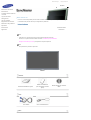 2
2
-
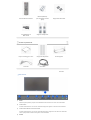 3
3
-
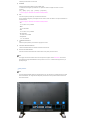 4
4
-
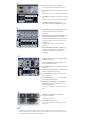 5
5
-
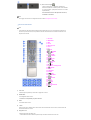 6
6
-
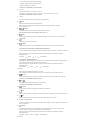 7
7
-
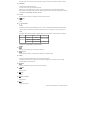 8
8
-
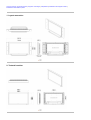 9
9
-
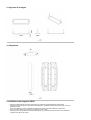 10
10
-
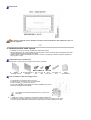 11
11
-
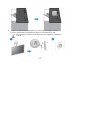 12
12
-
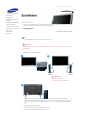 13
13
-
 14
14
-
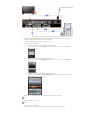 15
15
-
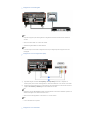 16
16
-
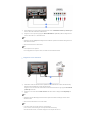 17
17
-
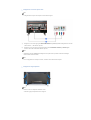 18
18
-
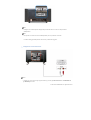 19
19
-
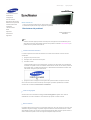 20
20
-
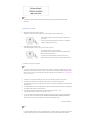 21
21
-
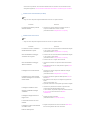 22
22
-
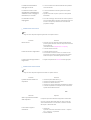 23
23
-
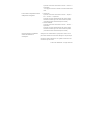 24
24